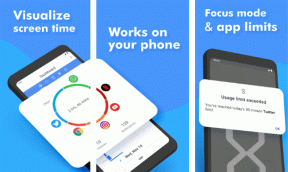Solución: Modern Warfare 2 Sus datos están dañados o no se descargaron correctamente Error en PC y PS5
Miscelánea / / April 29, 2023
COD guerra moderna 2 se ejecuta en la etapa de acceso temprano durante un par de semanas en octubre de 2022 y ahora se lanzó la versión completa. Sin embargo, varios jugadores han encontrado múltiples errores o problemas con este título, sin importar si se está ejecutando en PC o PS5. Después del lanzamiento de la última actualización del parche v1.03, los usuarios de PC y PS5 comenzaron a recibir Modern Warfare 2 Sus datos están dañados o no se descargaron correctamente Error lo cual es frustrante.
Ahora, si usted es una de las víctimas que se encuentra con un problema de este tipo, asegúrese de seguir esta guía de solución de problemas para resolverlo. También vale la pena mencionar que después de recibir el mensaje de error, se indica a los jugadores de MWII afectados que restablezcan los rangos y desbloqueos para continuar jugando. Bueno, es una gran preocupación porque, obviamente, restablecer los rangos y los desbloqueos afectará mucho a los jugadores. Varios jugadores no tienen ni idea de lo que está pasando.

Contenido de la página
-
Solución: Modern Warfare 2 Sus datos están dañados o no se descargaron correctamente Error en PC y PS5
- 1. Abra Configuración rápida y regrese
- 2. Ejecute MW2 como administrador (PC)
- 3. Reparar el archivo del juego
- 4. Apagar y encender la consola
- 5. Comprobar el estado del servidor
- 6. Verifique la conectividad de su red
- 7. Actualice el software del sistema
- 8. Actualizar Call of Duty: Modern Warfare 2
- 9. No pongas tu PS5 en modo de reposo
Solución: Modern Warfare 2 Sus datos están dañados o no se descargaron correctamente Error en PC y PS5
También debemos mencionar que los jugadores de MW2 están recibiendo el NIAMEY – código de error LEE que también está relacionado con 'sus datos están dañados o no se descargaron correctamente'. Por lo tanto, los jugadores afectados no pueden ingresar a la campaña del juego, que debe corregirse manualmente hasta que los desarrolladores encuentren una solución. La mejor parte es que Infinite Ward ha reconocido oficialmente este problema específico y sugirió una posible solución para él. Puedes revisar el tweet a continuación.
Los jugadores de PlayStation que encuentren un mosaico de juego bloqueado o tengan problemas para acceder al acceso anticipado de la campaña deben abrir CONFIGURACIÓN RÁPIDA (botón de opciones) y luego retroceder.
Esto activará un regreso al menú correcto. Esto se abordará en una próxima actualización.
— Infinity Ward (@InfinityWard) 26 de octubre de 2022
Afortunadamente, hemos mencionado un par de soluciones que deberían ayudarlo a solucionar este problema. Entonces, sin perder más tiempo, saltemos al tema.
anuncios
1. Abra Configuración rápida y regrese
Si está atascado en el mensaje de error "Sus datos están dañados" en la pantalla, puede seguir los pasos a continuación para resolverlo en la PC o PS5.
- Cuando estés dentro del juego MWII y aparezca el mensaje de error, selecciona Sí.
- Abierto Ajustes > Ir a la Ajustes pestaña.
- Visita Ajustes rápidos > Salga del menú Configuración.
- Finalmente, inicie el juego para verificar el problema.
2. Ejecute MW2 como administrador (PC)
Si el método anterior no lo ayudó, asegúrese de ejecutar el archivo de la aplicación exe del juego en su PC como administrador para otorgar acceso al control de cuenta de usuario (UAC). Básicamente otorgará los permisos al sistema para ejecutar el programa correctamente. Para hacerlo:
- Botón derecho del ratón sobre el COD: guerra moderna 2 aplicación en la PC.
- Seleccionar Propiedades > Haga clic en el Compatibilidad pestaña.

- Clickea en el Ejecute este programa como administrador casilla de verificación para habilitarlo.
- Ahora, haga clic en Aplicar > Haga clic en DE ACUERDO para guardar los cambios.
- Una vez hecho esto, ejecuta el juego para iniciarlo.
Tenga en cuenta: En caso de que seas uno de los usuarios del cliente de Battle.net o del cliente de Steam para ejecutar el juego Call of Duty: MW2, asegúrate de seguir los mismos pasos para el iniciador del juego específico también.
anuncios
3. Reparar el archivo del juego
También debe verificar y reparar el archivo del juego instalado en la PC o consola PS5 siguiendo los pasos a continuación. Le resultará fácil comprobar si los archivos del juego tienen problemas con el archivo faltante o dañado. No hace falta decir que los archivos de juegos perdidos o dañados en la PC/PS5 pueden causar muchos problemas a los jugadores.
Para Battle.net:
- Abre el batalla.net cliente en su PC.
- Clickea en el Call of Duty: Modern Warfare II juego.
- Ahora, haga clic en OPCIONES (Ícono de engranaje) > Haga clic en Escanear y reparar.
- Elegir Comenzar escaneo y esperar a que se complete el proceso.
- Una vez hecho esto, cierre el iniciador de Battle.net y reinicie su PC.
Para vapor:
anuncios
- Lanzar el Vapor cliente > Haga clic en Biblioteca.
- Botón derecho del ratón en COD: guerra moderna 2 de la lista.
- Haga clic en Propiedades > Ir a Archivos locales.
- A continuación, haga clic en Verificar la integridad de los archivos del juego.
- Este proceso puede tardar algún tiempo en completarse. Entonces, ten un poco de paciencia.
- Una vez hecho esto, asegúrese de reiniciar la PC para aplicar los cambios.
Para PS5:
- Dirígete a la PS5 Ajustes menú.
- Ve a la icono de engranaje en el lado superior derecho.
- Seleccionar Almacenamiento > Ir a Juegos y aplicaciones.
- A continuación, seleccione Llamada del deber: MW2 > Entonces Eliminar y reinstalar el juego en consecuencia.
4. Apagar y encender la consola
Asegúrese de realizar un método de ciclo de encendido en la consola PS5 para borrar el caché temporal. Ayudará a la consola a eliminar fallas temporales del sistema o datos de caché para corregir varios errores. Para hacerlo:
- Apaga la consola > Desenchufa el cable de alimentación de la fuente de alimentación.
- Espere un par de minutos> Vuelva a enchufar el cable de alimentación.
- Enciende la consola e intenta iniciar el juego nuevamente.
5. Comprobar el estado del servidor
También puede intentar verificar el estado del servidor Activision o PSN para asegurarse de que no haya problemas con los servicios en línea. Asegúrese de comprobar el Servidor de juegos MWII (Soporte de Activision) o el Estado de red de PlayStation si está operativo o no. Si en el caso, hay un problema con los servidores del juego, debe esperar un par de horas y volver a intentarlo.
6. Verifique la conectividad de su red
A veces, los problemas con la conectividad de la red en su extremo también pueden causar varios conflictos con el inicio del juego o la conexión a los servidores del juego en el modo multijugador. Si su conexión de red tiene menor velocidad o inestabilidad, asegúrese de cambiar la red cableada a inalámbrica o viceversa. También puede intentar usar el punto de acceso de datos móviles para verificar si el problema específico aparece o no.
7. Actualice el software del sistema
Se recomienda actualizar el software del sistema PC o PS5 para evitar fallas o retrasos gráficos u otros problemas de estabilidad. Puede seguir los pasos a continuación para instalar la actualización.
Anuncio
Para PC:
- presione el ganar + yo llaves para abrir Ajustes.
- Haga clic en actualizacion de Windows > Haga clic en Buscar actualizaciones.
- Si hay una actualización disponible, haga clic en Descargar e instalar.
- Espere a que se complete el proceso de actualización.
- Una vez hecho esto, reinicie su PC para aplicar los cambios.
Para PS5:
- Dirigirse a Ajustes > golpear Sistema.
- Seleccionar Software del sistema > golpear Configuración y actualización del software del sistema.
- Seleccionar Actualización del software del sistema > Seleccionar Actualizar usando Internet.
- Una vez hecho esto, reinicie la consola para aplicar los cambios.
8. Actualizar Call of Duty: Modern Warfare 2
Se recomienda encarecidamente verificar las actualizaciones del juego en su PC o PS5 siguiendo los pasos a continuación. Se asegurará de que no haya una versión desactualizada del juego disponible en el dispositivo que pueda causarle problemas. Para hacer eso:
Para Battle.net:
- Abre el batalla.net (Blizzard) lanzador.
- Clickea en el logotipo de ventisca desde la esquina superior izquierda.
- Ir a Ajustes > Haga clic en Instalación/actualización del juego.
- Haga clic en Aplique las últimas actualizaciones y descargue datos de parches futuros para juegos jugados recientemente para habilitarlo.
- Ahora, haga clic en Hecho para guardar los cambios > Reinicia el iniciador de Battle.net para aplicar los cambios.
- Debería actualizar automáticamente el juego a la versión disponible.
Para vapor:
- Abierto Vapor E ir a Biblioteca.
- Haga clic en COD: guerra moderna 2 desde el panel izquierdo.
- Steam buscará automáticamente la actualización disponible.
- Si hay una actualización disponible, haga clic en Actualizar.
- Asegúrese de esperar un tiempo hasta que se complete la actualización.
- Una vez hecho esto, asegúrese de reiniciar la PC para aplicar los cambios.
Para PS5:
- Enciende tu consola PS5 > Ve a la Pantalla de inicio.
- Ahora, navegue hasta el menú principal en la parte superior.
- Dirígete a la Juegos pestaña.
- Desplácese hacia abajo para guerra moderna 2 y resáltalo.
- presione el Opciones botón en su controlador.
- Finalmente, elige Buscar actualizaciones del menú desplegable.
Es posible que solucione el error Call of Duty: Modern Warfare 2 Your Data is Corrupt or Didn't Downloaded correctamente en PC y PS5 para algunos jugadores de MWII.
9. No pongas tu PS5 en modo de reposo
Si ninguno de los métodos funcionó para usted, intente no poner su consola PS5 en modo de reposo siguiendo los pasos a continuación. Es posible que tenga algunos problemas o fallas con el juego después de despertarse del modo de reposo en la consola PlayStation 5. Por lo tanto, es mejor desactivar el modo de descanso y verificar el problema nuevamente.
- Ir a la PS5 Ajustes menú > Abrir el Ahorro de energía pestaña.
- Seleccionar Establecer tiempo hasta que PS5 ingrese al modo de descanso.
- Ajustado a No poner en modo de reposo > Reinicie la consola para aplicar los cambios.
Eso es todo, chicos. Esperamos que esta guía le haya sido útil. Para consultas adicionales, puede comentar a continuación.